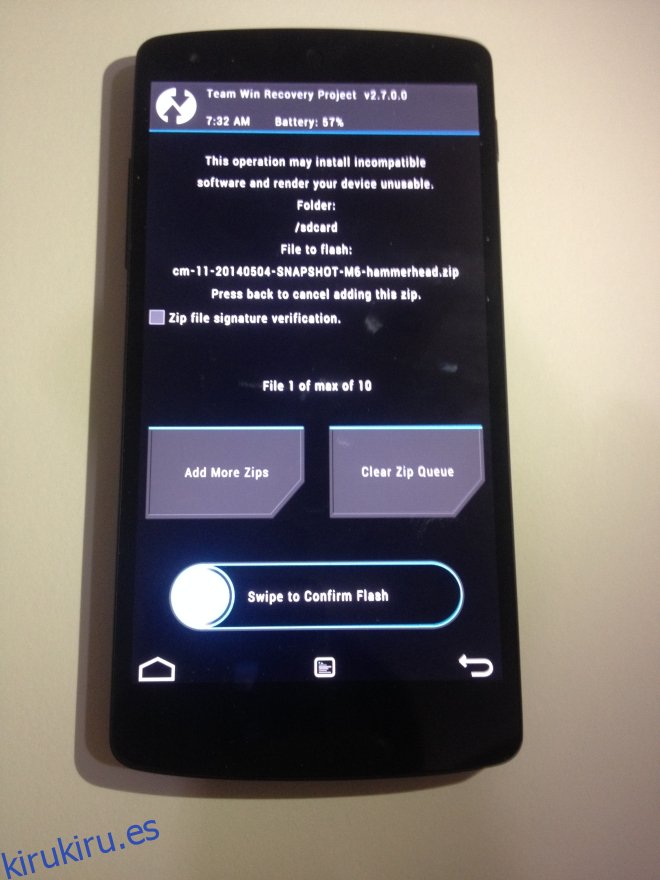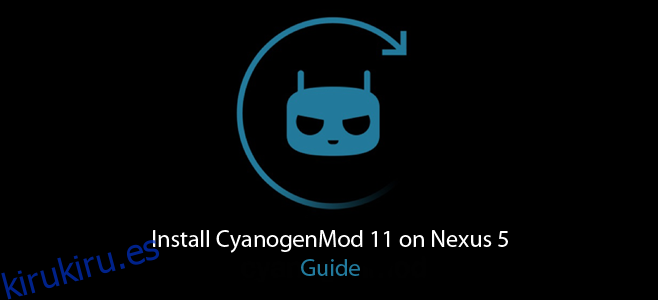CyanogenMod 11 se lanzó hace unos días y desde entonces, cualquiera que quisiera probarlo estaba en espera hasta que estuvo disponible para su respectivo dispositivo. La compilación M6 para Nexus 5 estuvo disponible no hace mucho y estaba buscando una buena excusa para rootear mi Nexus. Aquí hay un desglose paso a paso del proceso que es ridículamente simple, y tendrá que descargar archivos en su mayor parte.
Descargo de responsabilidad: aunque probamos personalmente todos los procedimientos sobre los que escribimos, algo puede salir mal. Siga esta guía bajo su propio riesgo. No nos hacemos responsables de los dispositivos bloqueados
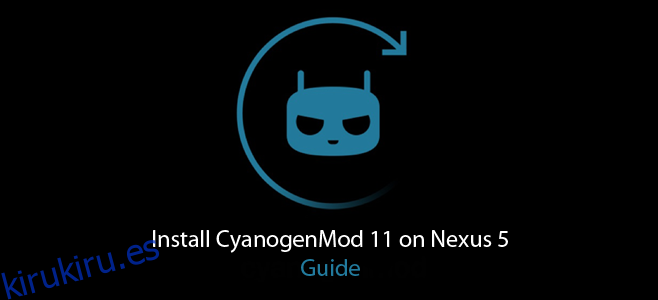
Tabla de contenido
Requisitos previos de hardware
Un Nexus 5 rooteado: esta guía no cubre el rooteo de su dispositivo y, si no sabe qué es rootear, reconsidere lo que está a punto de hacer con su teléfono.
Descargas de archivos:
Necesitará
El CyanogenMod M6 Build para Nexus 5: https://download.cyanogenmod.org/?device=hammerhead&type=
Google Apps: https://wiki.cyanogenmod.org/w/Google_Apps
Nuestras especificaciones de dispositivo
Usamos un Nexus 5, con TWRP instalado.
Paso 1: copia de seguridad
Haga una copia de seguridad de su dispositivo. Tendrá que restablecer su dispositivo a la configuración de fábrica, así que haga una copia de seguridad.
Paso 2: copiar archivos a su dispositivo
Copie los archivos que acaba de descargar en su dispositivo. Es una buena idea copiarlos a la raíz de su tarjeta SD. Si no tiene una tarjeta SD, cópielas en la raíz del almacenamiento interno de su dispositivo.
Paso 3: arranque en recuperación
Apaga tu teléfono. Presione el botón de encendido y el botón para bajar el volumen simultáneamente hasta que vea la pantalla con el bot de Android en la parte posterior y la palabra Comenzar en la parte superior. Use el botón de volumen para recorrer las opciones hasta que vea Recuperación en la parte superior. Presione el botón de encendido para seleccionarlo y arrancará en modo de recuperación.
Paso 4: restablecimiento de fábrica
Perderás todo; todas sus aplicaciones instaladas, sus fotos, archivos que haya descargado, mensajes de texto y todo lo demás. Si va a usar TWRP, como nosotros, toque Limpiar y luego deslice al restablecimiento de fábrica. Esto no debería llevar mucho tiempo
Paso 5 – Flash esa ROM
Una vez que haya limpiado el dispositivo, toque atrás y regrese a la pantalla principal. Toque Instalar y seleccione los archivos que copió en su dispositivo en el paso 2. Aquí es donde verá el beneficio de copiar su archivo a la raíz de su almacenamiento, es decir, de fácil acceso. Seleccione el archivo zip llamado ‘cm-11-20140514-NIGHTLY-hammerhead.zip’ y luego toque Agregar más cremalleras. Esta vez seleccione el archivo llamado ‘gapps-kk-20140105-signed.zip’. Desliza para confirmar Flash. Toque reiniciar el sistema cuando haya terminado.